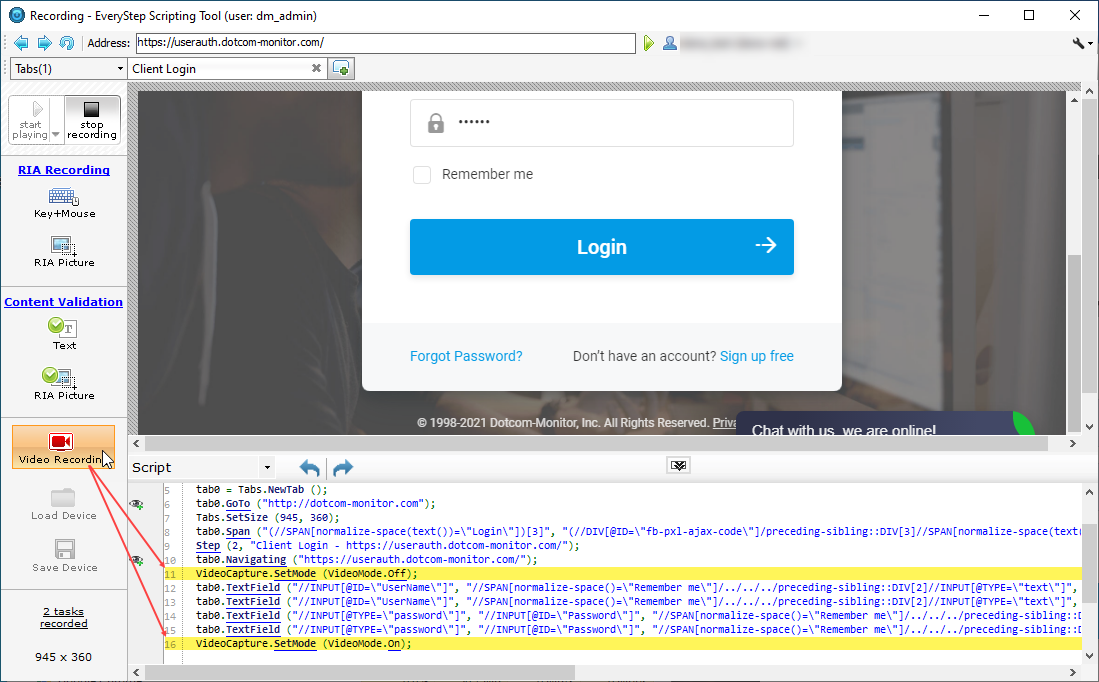Mit der Videoaufzeichnungsfunktion des EveryStep Scripting Tool Desktop können Sie die Videoaufzeichnung anhalten und fortsetzen, während Sie Webanwendungsüberwachungs- und Lasttestsitzungen ausführen. Die Funktion ist über die linke Symbolleiste des EveryStep Recorders erhältlich.
Standardmäßig erfasst die Dotcom-Monitor-Plattform Videos der verschiedenen Webanwendungsschritte oder Transaktionen im Browserfenster. Darüber hinaus können auch einige sensible Webinhalte wie geschützte Gesundheitsinformationen (Protected Health Information, PHI) auf dem Video aufgezeichnet werden. Bei Bedarf können Sie Transaktionsaufzeichnungs- und Screenshots-Funktionen ganz deaktivieren. Da jedoch das Video der Transaktionsausführung zur Fehlerbehebung verwendet wird, empfehlen wir Ihnen, die Aufzeichnungsfunktion zu verwenden, um die Sitzungsaufzeichnung vorübergehend anzuhalten, wenn es um sensible Webinhalte geht. Das System erfasst weiterhin das Video der Sitzungsausführung, aber das Video enthält nicht den Teil der Transaktion mit PII-Daten, die im Browserfenster angezeigt werden.
Gehen Sie folgendermaßen vor, um die Videoaufzeichnungsfunktion zum Anhalten der Videoaufzeichnung während der Ausführung eines bestimmten Teils des Skripts zu verwenden:
- Starten Sie die Aufzeichnung eines Skripts, einschließlich der Schritte mit PII-Daten.
- Klicken Sie unmittelbar vor den Schritten, die PII-Inhalte beinhalten, auf der linken Symbolleiste auf Videoaufzeichnung, um den Videomodus in den Zustand “Aus” zu wechseln. Die entsprechende Zeile wird dem Skript hinzugefügt.
- Um die Aufnahme fortzusetzen, klicken Sie erneut auf Videoaufzeichnung. Die Aufnahmefunktion wird für die nachfolgenden Schritte und Aktionen aktiviert. Der folgende Screenshot zeigt, wie dies innerhalb des EveryStep-Skripts aussehen sollte.